Comment convertir un fichier WEBM en AVI ?
- Accueil
- Astuces
- Montage vidéo et capture vidéo
- Comment convertir un fichier WEBM en AVI ?
Résumé
Cet article vous présente deux méthodes pour convertir un fichier WEBM en AVI. Vous pouvez en choisir une selon vos besoins. Découvrez ci-après les étapes détaillées.
AVI est un format de conteneur multimédia. Il peut contenir de divers types de données audio et vidéo. La qualité du fichier AVI est bonne. On peut choisir à loisir une norme de compression. Il est l’un des formats les plus utilisés. Comparé au format WEBM, le format AVI n’est pas le format idéal pour la lecture de la vidéo en ligne. Par ailleurs, le format WEBM est plus ouvert. Il est compatible avec plus d’appareils et de normes de communication.
Après la présentation des formats WEBM et AVI, vous pouvez vérifier les méthodes pour convertir WEBM en AVI.
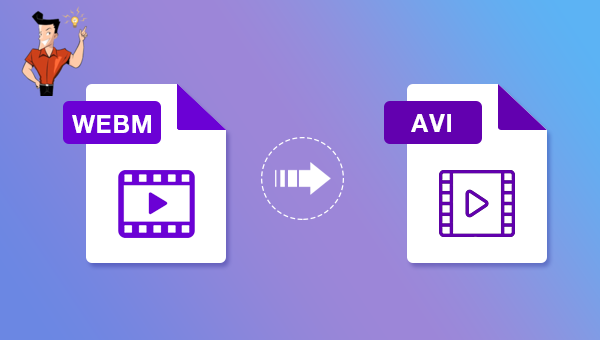
Par ailleurs, ce logiciel est capable d’améliorer et optimiser la vidéo, comme couper, fusionner, rogner, pivoter et retourner des vidéos, ajouter les effets animés au début et à la fin de la vidéo, ajouter les transitions, les effets de filtre, la musique, le sous-titre dans la vidéo et supprimer le son d’origine. Après le montage vidéo, vous pouvez changer le format de la vidéo. Ce logiciel prend en charge la plupart des formats vidéo et audio, comme MXF, AVI, MKV, MP4, MOV, M2TS, M4V, AAC, AC3, etc. Vous pouvez effectuer à loisir la conversion entre le format vidéo et audio.

Montage vidéo Couper, rogner et fusionner des vidéos. Ajouter des filigranes, des effets et la musique dans la vidéo.
Conversion de vidéo et audio Convertir les fichiers vidéo et audio sous de divers formats avec ou sans la compression.
Enregistrement de l’écran Filmer l’écran et la caméra du PC avec ou sans le son. Possible de définir un enregistrement automatique.
Utilisation simple Il suffit quelques clics pour achever le montage et la conversion de vidéo.
Fonctionner sous Windows 10, 8.1, 8, 7, Vista et XP.
Montage vidéo Couper, rogner et fusionner des vidéos. Ajouter des filigranes, des effets, sous
Conversion de vidéo et audio Convertir les fichiers vidéo et audio sous de divers formats avec ou sans la compression.
Enregistrement de l’écran Filmer l’écran et la caméra du PC avec ou sans le son. Possible de définir un enregistrement automatique.


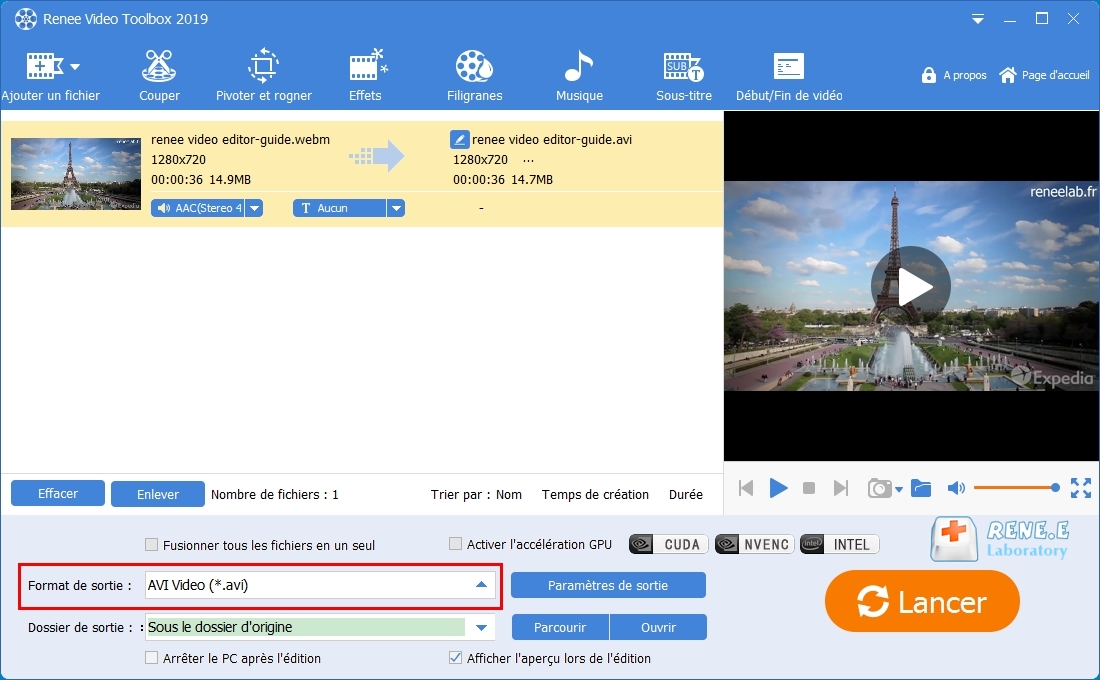
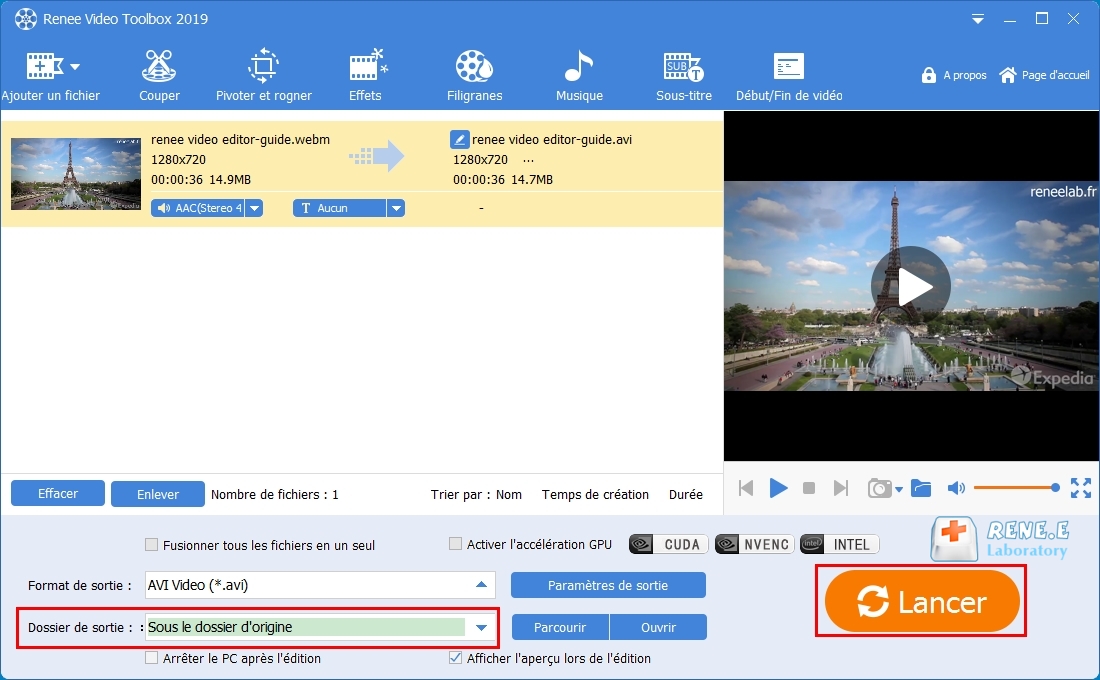
Procédez comme suit pour convertir WEBM en AVI sur le site Video Converter.
Accédez au site Video Converter videoconverter.com/how-to-convert-webm-to-avi.html. Et puis, cliquez sur le bouton « Add Your Media » à droite pour charger le fichier WEBM dans le serveur du site. Et après, définissez l’option « Convert to » en AVI. Cliquez enfin sur « Convert » pour lancer la conversion. Dans la fenêtre affichée, vous pouvez personnaliser l’emplacement de sortie. Vous pouvez alors retrouver la vidéo convertie dans l’emplacement de sortie. C’est bien pratique.
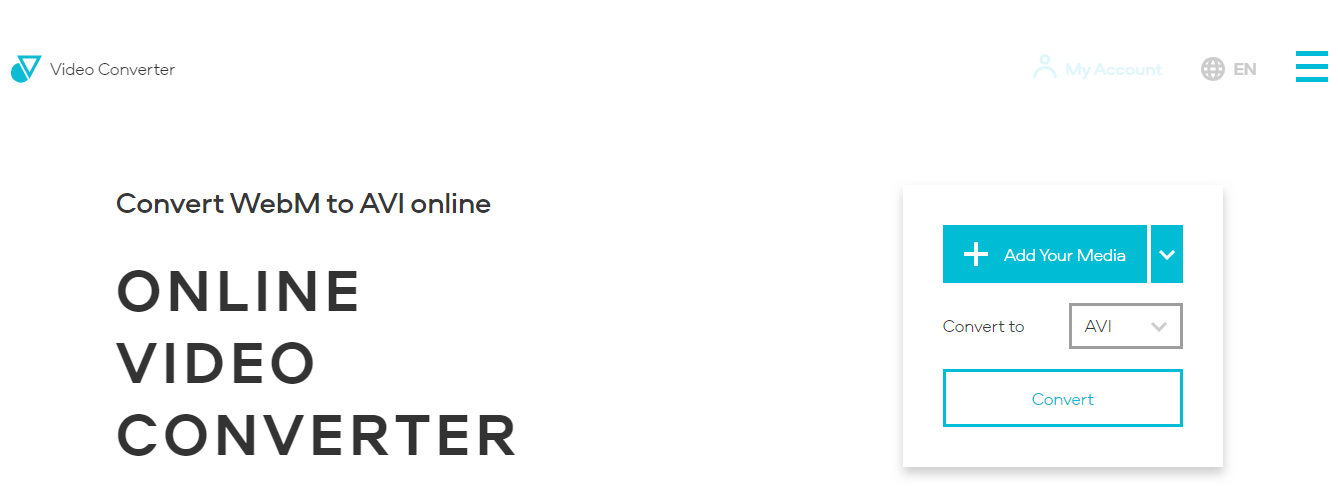
Articles concernés :
Comment faire une capture d'écran sous Windows 10?
27-02-2019
Valentin DURAND : Dans la vie d'étude quotidienne, nous rencontrons parfois la situation suivante : la vidéo pédagogique de l'enseignant placée...
Comment convertir la vidéo en MP3 de façon rapide et simple ?
02-08-2019
Louis LE GALL : Pour extraire la musique de fond depuis une vidéo, il suffit d’utiliser un convertisseur vidéo gratuit Renee Video...
Comment convertir la vidéo en un GIF animé ?
27-02-2019
Valentin DURAND : Dans les communications quotidiennes des application sociales, beaucoup d’émoticônes sont utilisées. En fait, de nombreuses animations GIF proviennent...
Comment couper une vidéo en ligne ou sur l'ordinateur ?
24-07-2020
Mathilde LEROUX : Quand nous faison les créations de vidéo, il est nécessaire de couper les vidéos enregistrées et découper des...



